
Den här enkla guiden förklarar hur man ändrar tapetet på den nya HTC 10-smarttelefonen. Nu när HTCs senaste enhet är tillgänglig runt om i USA får vi många frågor från ägare. En av många är en uppgift som att ändra tapeter eller tillämpa ett tema.
Tillbaka i april avslöjade HTC det bästa telefonen, HTC 10, och det gick till försäljning i början av maj. Här visar vi ägare hur man ändrar bakgrundsbakgrunden, eftersom det är det enda alternativet som företaget tillhandahåller. Den här guiden är för dem som är nya på Android. Det är en grundläggande funktion som många aldrig gör helt enkelt för att de inte tittar igenom inställningarna, men det är faktiskt extremt enkelt.
Läs: 15 Bästa HTC 10 Väskor och fodral
HTC 10 har en vacker 2560 x 1440 Quad-HD-skärm, som är större än tidigare modeller som kommer in på 5,25-tums. Den första ägare ser när det är påslagen är låsskärmen och tapetbilden. Detta kan anpassas med bakgrundsbilder, levande rörliga bakgrundsbilder, bilder från kameran och mer. Låt oss börja.

Det här är en kraftfull telefon med mycket att erbjuda, och ibland kan alla inställningar bli förvirrande, även om det kör en enkel lagerversion av Android 6.0 Marshmallow med några förbättringar från HTC. Vi börjar med den här installationsguiden för HTC 10 och förklara sedan bakgrundsbilden nedan.
Nybörjare eller första gången smartphone-ägare som vill ändra bakgrunden till en bild av sina barn, husdjur eller ett vackert landskapsfoto eller -monument kommer att kunna göra det på några sekunder. Det är något som många ofta gör, men samtidigt lämnar många standardbilden på sin telefon för alltid. Låt oss ändra det.
En del av spänningen att få en ny telefon sätter upp det som du vill, även om det kan vara lite skrämmande för nybörjare. Följ följaktligen bara snabbguiden nedan och byt bakgrunden till något mer personligt och bli bekant med din nya telefon.
Instruktioner
Medan det finns tekniskt några sätt att göra detta, är det enklaste att bara trycka och hålla någonstans på startskärmen för att komma in i anpassningsalternativen.
Peka och håll någonstans på skärmen där det inte finns en appikon eller klocka / om och en popup kommer att visas med vissa alternativ. Härifrån kan du omorganisera ikoner, ändra skärmlayouten, prova ett tema för att ändra allt, lägga till appar och widgets eller ändra bakgrunden. Det gör vi.
Mer hjälp: Hur inaktiverar du HTC 10 Automatiska Appuppdateringar
Tryck så och håll kvar någon huvudskärm och välj "Ändra startskärms wappaper" på popupen. Härifrån kan ägare välja mellan en lista över förinstallerade HTC-bakgrundsbilder, Live Wallpapers, Tema-butiken eller Foton direkt från smarttelefonen som tagits av kameran eller sparas från Internet. Se bilden nedan för en visuell guide.
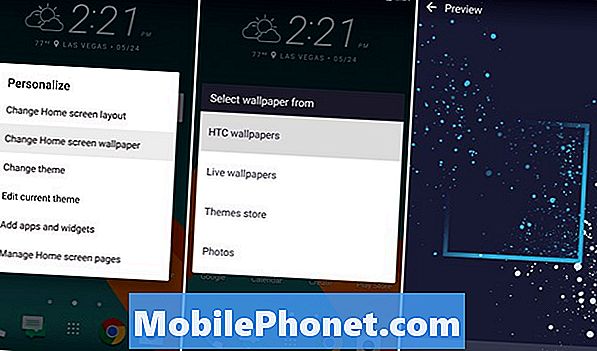
Nästa upp väljer du var du vill hitta ett foto för tapeten. Ovan har vi valt HTC Wallpapers, och hittade en bra och klicka sedan på Apply. Det är det, vi är alla färdiga. Det tar bara ca 20-30 sekunder om du inte leder till "Foton" och hittar en bild som sparats på din enhet.
Ägare kan använda något trevligt som redan finns på telefonen eller hitta bakgrundsbilder som laddas ner från internet från populära appar som Zedge. De erbjuder vackra Quad-HD-upplösningsfoton som ser bra ut på HTC 10.
Det finns många olika appar från Google Play Butik som användare kan hämta för egna bakgrundsbilder, eller till och med levande tapeter som flyttar med displayen. Premium Wallpapers HD är ett annat utmärkt val som fungerar bra och har HD-bakgrundsbilder för att bättre passa 2560 x 1440 Quad-HD-upplösningen på den nya HTC 10. Lycka till, bli bekant med din telefon eller dess inställningar och njut av.


